Jeśli zdarzy ci się, że masz znajomych lub członków rodziny, którzy również używają urządzeń z systemem iOS, zamiast udostępniać konta, możesz spróbować użyć funkcji Chmura rodzinna. Jak skonfiguruj Chmurę rodzinną na iPhonie lub na innych urządzeniach Apple?
Co to jest Chmura rodzinna? Chmura rodzinna to funkcja, która pozwala organizatorowi mieć łącznie 6 członków w grupie udostępniania rodziny. Wszyscy członkowie mogą mieć nieograniczony dostęp do zakupów każdego członka. Jeśli chcesz, możesz je nawet pobrać na swoje konto. Organizator rodziny będzie automatycznie obciążany wszystkimi zakupami dokonanymi przez członków.
W tym poście dowiesz się, jak skonfigurować Chmurę rodzinną na iPhonie lub iPadzie oraz możliwe rozwiązania, które możesz wypróbować, jeśli Twój plan rodzinny Apple Music nie działa podczas uzyskiwania strumieni chronionych DRM.
Treść artykułu Część 1. Jak skonfigurować Chmurę rodzinną na iPhonie lub iPadzie?Część 2. Jak naprawić plan rodzinny Apple Music, który nie działa na urządzeniu z systemem iOS i komputerze Mac?Część 3. Czy mogę udostępniać Apple Music bez udostępniania rodziny? Najlepszy sposób tutaj!
Wprowadzenie początkowo pomyślało o tym, czym jest Family Sharing. Teraz zajmijmy się konfiguracją Chmury rodzinnej na iPhonie i iPadzie.
Poniższe kroki są w rzeczywistości przeznaczone dla wszystkich organizatorów rodzinnych, ponieważ to oni powinni skonfigurować Chmurę rodzinną na iPhonie. To samo dotyczy próśb o zakupy członków. Zapłata za te zakupy powinna być również uzgodniona i dokonana przez organizatora rodziny.
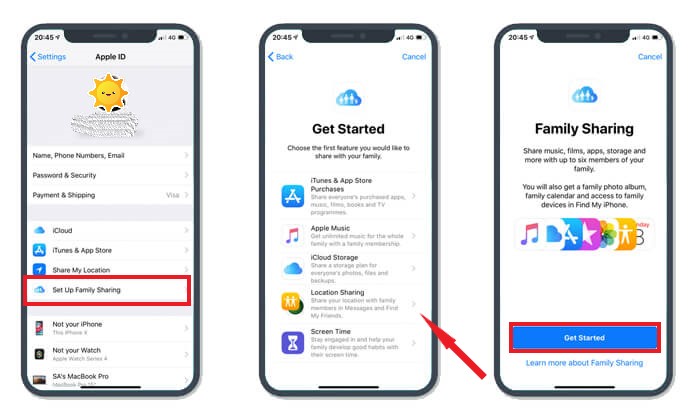
Jak wspomniano wcześniej, funkcja Family Sharing może pomieścić łącznie do 6 członków. Po prostu postępuj zgodnie z instrukcjami dodawania, aż wszyscy pozostali członkowie zostaną dodani do konta. Gdy już zostaną zaproszeni, automatycznie otrzymają zaproszenie w odpowiednich wiadomościach e-mail. Każdy członek powinien przyjąć zaproszenie w celu korzystania z praw i usług wynikających z członkostwa.
Jeśli członek chce kupić przedmiot, zostanie to automatycznie pobrane z konta organizatora. Dostęp do wszystkich zakupów dokonanych przez każdego członka miała cała grupa Family Sharing.
Podczas udostępniania rodziny na iPhonie i innych urządzeniach należy pamiętać o kilku rzeczach:
Korzystając z funkcji Family Sharing, możesz to łatwo zrobić udostępniać subskrypcję Apple Music pomiędzy maksymalnie 6 osobami. Jeśli usługa Apple Music Family Sharing na Twoim iPhonie nie działa, najbardziej prawdopodobną przyczyną jest to, że prawdopodobnie popełniłeś błąd podczas jej konfigurowania. Jeśli przejrzałeś już kroki i nie zauważyłeś nic złego, przyczyny mogą być inne. Poniżej znajduje się lista najskuteczniejszych rozwiązań.
Niektórzy użytkownicy tworzą więcej niż jeden Apple ID. To mogło ich zdezorientować, gdy logują się przy użyciu swojego Apple ID, aby dołączyć do planu rodzinnego. Dobrze więc, jeśli najpierw sprawdzisz identyfikator Apple ID użyty do dołączenia do planu Family Sharing.
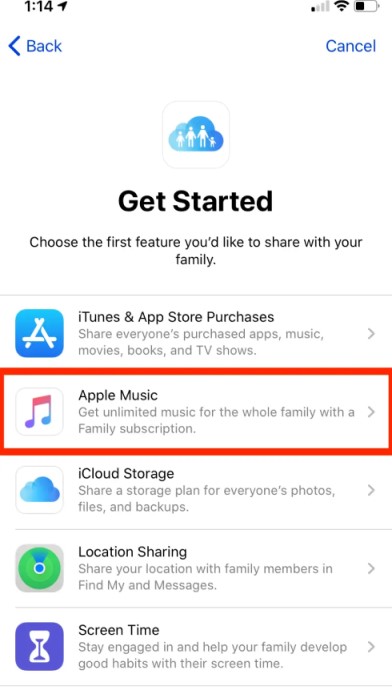
W rzeczywistości jest to najłatwiejszy sposób rozwiązywania problemów, takich jak Apple Music Family Sharing na planie iPhone'a nie działa. Możesz się po prostu wylogować, a następnie zalogować ponownie.
Funkcja Family Sharing nie ogranicza się tylko do Apple Music. Umożliwia także udostępnianie niektórych albumów ze zdjęciami, zakupów i książek. Więc lepiej sprawdź również, jako organizator rodziny, czy poprawnie wybrałeś Apple Music na liście elementów, które mają być włączone w funkcjach wspólnych.
Inną metodą, którą powinieneś wypróbować, aby rozwiązać problem z niedziałającą funkcją Apple Music Family Sharing na iPhonie, jest usuwanie i dodawanie członków do grupy. Jeśli nie można było udostępnić muzyki niektórym członkom, z pewnością wystąpił błąd podczas ich dodawania. Spróbuj więc usunąć członka, a następnie dodaj go ponownie do grupy Family Sharing.
Innym rozwiązaniem jest upewnienie się, że członkowie grupy Family-Sharing używają tego samego konta w iTunes, iCloud i Apple Music. Upewnij się również, że jest to to samo konto, z którego organizator wysłał zaproszenie na Twój adres e-mail.
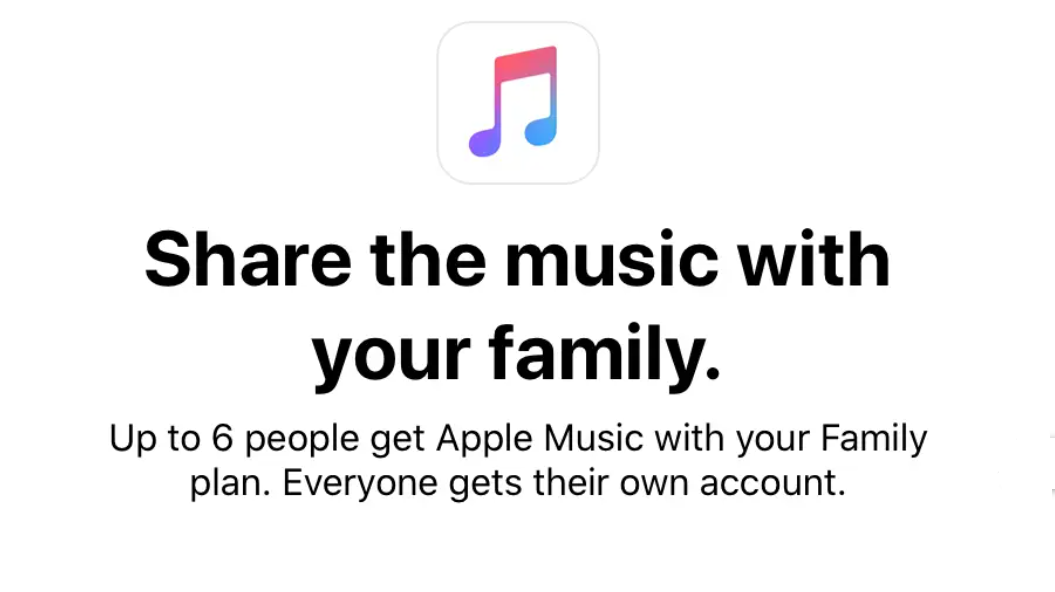
Z powyższej dyskusji wyraźnie można napotkać problemy z udostępnianiem Apple Music Family Sharing w planie grupowym iPhone'a. Najlepiej więc zapisać je na stałe na swoim urządzeniu i udostępniać innym osobom, na przykład za pomocą dysku USB.
Jednak udostępnianie Apple Music nie jest takie łatwe, ponieważ przede wszystkim nie wolno ich kopiować ani przenosić. Potrzebujesz więc narzędzia, które Ci w tym pomoże.
Jeśli chodzi o konwertowanie i pobieranie utworów Apple Music, TuneSolo Apple Music Converter byłoby najlepszym narzędziem. Ma wiele funkcji, które z pewnością spodobają się każdemu. Z TuneSolo, możesz przesyłać strumieniowo swoje ulubione utwory Apple Music do różnych wybranych przez siebie odtwarzaczy muzycznych.
Procedura konwersji i pobierania plików Apple Music, jak wspomniano wcześniej, nigdy nie byłaby łatwą procedurą. Dzieje się tak dlatego, że pliki są chronione przez DRM, co zapobiega ich kopiowaniu i produkcji na nieautoryzowane urządzenia. Na szczęście, TuneSolo Apple Music Converter może to maksymalnie ułatwić.
Wypróbuj za darmo Wypróbuj za darmo
Możesz konwertuj utwory z Apple Music na MP3 lub do wielu formatów wyjściowych, takich jak WAV, AAC, FLAC i M4A. Jest również bardzo niezawodny, jeśli chodzi o Usunięcie DRM. Gdyby to zostało usunięte, każda procedura postępowania byłaby prostsza.
Zaktualizuj informacje: Nowa wersja ukończenia Tunesolo Apple Music Converter nie wymaga już synchronizacji z iTunes w celu przetworzenia konwersji muzyki offline! Mamy wbudowany odtwarzacz internetowy Apple, który zwiększa wydajność pobierania muzyki. Wypróbuj bezpłatnie nasz nowy konwerter, aby dowiedzieć się więcej o jego fantastycznych funkcjach!

To profesjonalne narzędzie może również działać kompatybilnie z urządzeniami takimi jak Windows 10 i macOS.
Oto kroki, których należy użyć TuneSolo Apple Music Converter w pobieraniu plików tak, że możesz udostępniać muzykę Apple innym osobom bez korzystania z funkcji Family Sharing.

I to jest to! Tylko pamiętaj, aby wykonać wszystkie powyższe kroki podczas używania TuneSolo Apple Music Converter, aby móc udostępniać swoje ulubione utwory Apple Music bez napotkania jakichkolwiek błędów lub ograniczeń związanych z Chmurą rodzinną.
Podsumowanie
Ten artykuł mówi o jak skonfigurować Chmurę rodzinną na iPhonie lub iPadzie, która pomaga udostępniać utwory i listy odtwarzania. Następnie rozmawialiśmy także o funkcji udostępniania Apple Music Family. Jeśli chcesz mieć stałe rozwiązanie i nie chcesz płacić za abonament, to skorzystaj TuneSolo Apple Music Converter, który zapisze pliki Apple Music na twoich urządzeniach.
Home
Apple Music Converter
Jak skonfigurować udostępnianie rodziny na iPhonie? Jak to działa?
Uwagi(0)
Odpowiedz
1. Twoje imię i nazwisko
2.Twój e-mail
3. Twoja recenzja
Copyright © 2025 TuneSolo Software Inc. Wszelkie prawa zastrzeżone.
Zostaw komentarz
1. Twoje imię i nazwisko
2.Twój e-mail
3. Twoja recenzja
Przesłanie danych